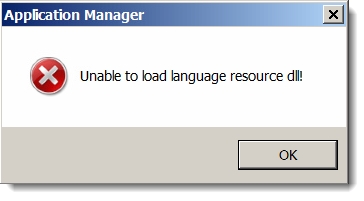Kard tal-vidjo hija waħda mill-komponenti l-aktar kumplessi ta 'kompjuter modern. Tinkludi l-mikroproċessur tiegħu stess, is-slots tal-memorja tal-vidjow, kif ukoll il-BIOS tagħha stess. Il-proċess tal-aġġornament tal-BIOS fuq kard tal-video huwa kemmxejn iktar ikkumplikat milli fuq kompjuter, iżda huwa meħtieġ ħafna inqas ta 'spiss.
Ara wkoll: Għandi bżonn naġġorna l-BIOS
Twissijiet qabel ix-xogħol
Qabel ma tibda upgrade BIOS, trid tistudja l-punti li ġejjin:
- BIOS għall-kards tal-vidjow li huma diġà integrati fil-proċessur jew il-motherboard (ħafna drabi soluzzjoni bħal din tista 'tinstab fil-laptops), ma teħtieġx aġġornament, peress li m'għandhomx din
- Jekk tuża diversi kards tal-vidjow diskreti, allura tista 'taġġorna wieħed biss kull darba, il-bqija matul l-aġġornament ikollu jiġi skonnettjat u mqabbad wara li kollox ikun lest;
- M'hemmx bżonn li tittejjeb mingħajr raġuni tajba, per eżempju, inkompatibilità ma 'tagħmir ġdid tista' tkun tali. F'każijiet oħra, it-teptip mhux prattiku.
Stadju 1: xogħol preparatorju
Bi tħejjija, għandek bżonn tagħmel l-affarijiet li ġejjin:
- Oħloq kopja backup tal-fermwer kurrenti, sabiex f'każ ta 'problemi tista' tagħmel backup;
- Tgħallem karatteristiċi dettaljati tal-kard tal-vidjow;
- Niżżel l-aħħar verżjoni tal-Firmware.
Uża dan il-manwal biex issib il-karatteristiċi tal-kard tal-vidjow tiegħek u appoġġja l-BIOS:
- Niżżel u installa l-programm TechPowerUp GPU-Z, li se jippermetti li ssir analiżi kompleta tal-kard tal-video.
- Biex tara l-karatteristiċi ta 'l-adapter tal-vidjo, wara li tniedi s-softwer, mur it-tab "Karta tal-Grafika" fil-menu ta ’fuq. Kun żgur li tagħti attenzjoni lill-oġġetti li huma mmarkati fil-screenshot. Huwa rrakkomandat li jiġu ffrankati valuri speċifikati x'imkien ieħor, billi ser ikollok bżonnhom fil-futur.
- Direttament mill-programm tista ’tagħmel kopja ta’ backup tal-kard tal-video BIOS. Biex tagħmel dan, ikklikkja fuq l-ikona upload, li tinsab faċċata tal-qasam "Verżjoni BIOS". Meta tikklikkja fuqha, il-programm se joffri li jagħżel azzjoni. F'dan il-każ, trid tagħżel l-għażla "Ħlief għall-fajl ...". Imbagħad għandek bżonn ukoll tagħżel post biex tiffranka kopja.

Issa għandek bżonn tniżżel l-aħħar verżjoni BIOS mill-websajt uffiċjali tal-manifattur (jew minn kwalunkwe riżorsa oħra li tista 'tafda) u tipprepara għall-installazzjoni. Jekk trid tbiddel b'xi mod il-konfigurazzjoni tal-kard tal-vidjo billi teptip, allura l-verżjoni BIOS editjata tista 'titniżżel minn diversi sorsi ta' partijiet terzi. Meta titniżżel minn dawn ir-riżorsi, kun żgur li tiċċekkja l-fajl imniżżel għall-virusijiet u l-estensjoni korretta (trid tkun ROM). Huwa rrakkomandat ukoll li tniżżel biss sorsi ta ’fama minn sorsi fdati.
Il-fajl imniżżel u l-kopja ffrankata għandhom jiġu ttrasferiti għal USB flash drive li minnha se tiġi installata l-Firmware il-ġdid. Qabel ma tuża USB flash drive, huwa rrakkomandat li tiġi fformattjata kompletament, u mbagħad biss aqbeż il-fajls ROM.
Stadju 2: iteptpu
L-aġġornament tal-BIOS fuq kard tal-video jeħtieġ li l-utenti jkunu jistgħu jaħdmu ma 'Analog "Linja ta 'kmand" - DOS. Uża din l-istruzzjoni pass pass:
- Ibbutja l-kompjuter tiegħek permezz ta 'flash drive bil-firmware. B'boot b'suċċess, minflok is-sistema operattiva jew il-BIOS standard, għandek tara l-interface DOS, li huwa simili ħafna għas-soltu "Linja ta 'Kmand" mill-Windows.
- Ta 'min wieħed jiftakar li b'dan il-mod huwa possibbli li wieħed jteptep biss kard tal-video ta' proċessur wieħed. Bl-għajnuna tal-kmand -
nvflash - listaTista 'ssib in-numru ta' proċessuri u informazzjoni addizzjonali dwar il-kard tal-video. Jekk għandek kard tal-vidjow bi proċessur wieħed, informazzjoni dwar bord wieħed tkun murija. Sakemm l-adapter għandu żewġ proċessuri, il-kompjuter diġà jiskopri żewġ kards tal-vidjow. - Jekk kollox huwa normali, allura għal teptip b'suċċess tal-kard tal-vidjow NVIDIA, fil-bidu trid tiddiżattiva l-BIOS tissostitwixxi l-protezzjoni, li hija attivata awtomatikament. Jekk ma tiddiżattivahiex, ir-reġistrazzjoni mill-ġdid tkun impossibli jew ma ssirx sew. Biex twaqqaf il-protezzjoni, uża l-kmand
nvflash - protectctoff. Wara li tidħol fil-kmand, il-kompjuter jista 'jistaqsik għal konferma tat-tlestija, għal dan trid tikklikkja Daħħaljew Y (jiddependi fuq il-verżjoni tal-BIOS). - Issa għandek bżonn tidħol kmand li jimla l-BIOS. Jidher hekk:
nvflash -4 -5 -6(isem tal-fajl bil-verżjoni BIOS kurrenti).rom - Meta jsir, erġa ibda l-kompjuter.
Ara wkoll: Kif tissettja boot minn USB flash drive fil-BIOS



Jekk għal xi raġuni l-kard tal-vidjow bil-BIOS aġġornata tirrifjuta li taħdem jew hija instabbli, imbagħad l-ewwel ipprova tniżżel u tinstalla sewwieqa għaliha. Sakemm dan ma għenx, ser ikollok bżonn terġa ’lura l-bidliet kollha lura. Biex tagħmel dan, uża l-istruzzjonijiet preċedenti. L-unika ħaġa hi li fir-raba 'paragrafu ser ikollok bżonn tibdel l-isem tal-fajl għal dak li jġorr il-fajl bil-firmware backup.
F'każ li jkollok bżonn taġġorna l-Firmware fuq diversi adapters tal-vidjo f'daqqa, ikollok bżonn li tiskonnettja l-biljett li diġà ġie aġġornat, qabbad il-wieħed li jmiss u tagħmel l-istess miegħu bħal dik preċedenti. Agħmel l-istess ma 'dan li ġej sakemm l-adapters kollha jiġu aġġornati.
Mingħajr ħtieġa urġenti li tagħmel xi manipulazzjonijiet bil-BIOS fuq il-kard tal-video mhux irrakkomandat. Per eżempju, tista 'taġġusta l-frekwenza bl-għajnuna ta' programmi speċjali għall-Windows jew bl-għajnuna ta 'manipulazzjonijiet bi BIOS standard. Ukoll, tippruvax tinstalla verżjonijiet differenti tal-firmware minn sorsi mhux verifikati.